cad图形导入3dmax建模步骤
摘要:cad图形导入3dmax建模步骤CAD导入max软件后,将其组成组。在XYZ三轴归零。添加挤出修改器。选择一个材质球,赋给挤出对象材质,在继...
cad图形导入3dmax建模步骤
CAD导入max软件后,将其组成组。
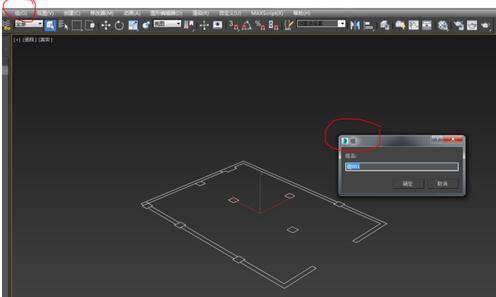
在XYZ三轴归零。
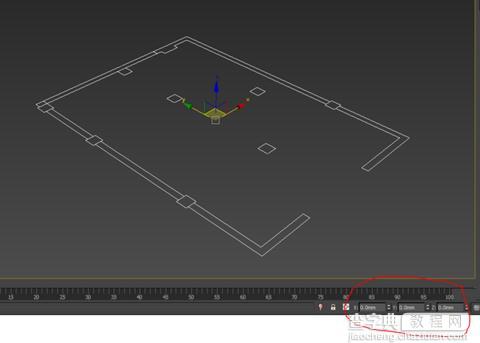
添加挤出修改器。

选择一个材质球,赋给挤出对象材质,在继续编辑模型时,方便观察模型。
这个方法适合顶面和地面模型较复杂时,需单独做,不需要顶面和地面一次性做出,只要墙体的模型。同时,CAD图像较大线较多时,用这个方法速度省时。

要将顶面地面以平面作出,可以给模型添加截面工具,将截面样条线的点或线重新编辑,成封闭图形,转为可编辑多边形就是一个面。
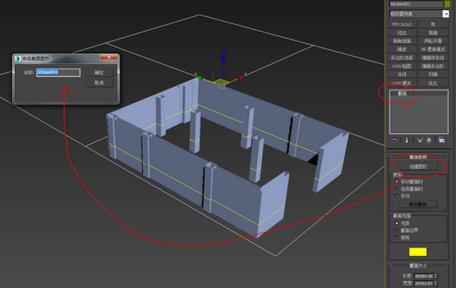
如果图形中有必要导入不是挤出的部分,可以在样条线里分离出来,再将需要挤出的图形挤出。
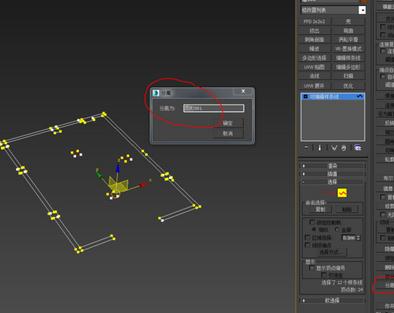
【cad图形导入3dmax建模步骤】相关文章:
★ 图形次序
上一篇:
CAD怎么修改图形线条粗细
下一篇:
CAD绘制弧线图形的方法
